こんにちは、株式会社トランザクト 営業部の大和田と申します。
緊急事態宣言が解除され、新型コロナウィルスの新規感染者数や重傷者数も減っている状況ですが、テレワークを継続されている企業様が多く見受けられています。このような状況下、緊急事態宣言解除前と変わらず多くの企業様から弊社インターネットFAXサービスについてお問合せをいただいております。
今回は、弊社インターネットFAXサービスの使い方をご紹介したいと思います。
よろしければ、最後までお付き合いください。
FAX送信方法について
弊社インターネットFAX送信サービスの使い方として、お客様の環境から弊社サービスへFAX送信データを投入いただく接続方法が3通りあります。各接続方法の共通の仕様は、お客様の環境でFAX送信対象の『文書ファイル』を生成いただくこととなります。
『文書ファイル』は、pdfファイル形式、tiffファイル形式、MSワード、エクセル、パワーポイントや、テキストファイル等をサポートしています。
それでは、3つの接続方法について概要を説明していきます。
・SMTP接続の使い方(Simple Mail Transfer Protocol)
【このようなお客様に有効】
・既存のSMTP環境があり簡単に接続したい。
・プッシュ通知でFAX送信の結果を確認したい。
(SMTP:以下メールと表記)
メール接続による使い方は大きく分けて2つに分かれます。
ひとつ目の使い方はシステム連携です。お客様環境の帳票生成システム、基幹システム、CRM等で『文書ファイル』を生成いただき、バッチ処理によりメールプログラムで自動的にFAX送信用のメールを生成して弊社サービスへFAX送信データを投入いただく方法。
ふたつ目はデスクトップ利用です。デスクトップメールクライアントを利用してローカルで作成した『文書ファイル』を、弊社サービスへマニュアルでメール送信していただく方法となります。
どちらの場合もメール送信宛先に〈FAX送信宛先のFAX番号@弊社サービス用のドメイン〉をセット。『文書ファイル』を添付して、任意の件名をつけてメール送信いただきます。
システム連携の場合は、予め取引先マスタをシステムに登録。デスクトップ利用の場合は、頻繁に送信する宛先をメールクライアントのアドレス帳に登録しておくと便利です。
FAX送信結果については、FAX送信完了後に送信元メールアドレスまたは指定されたメールアドレスへ結果通知メールをお届けします。
送信結果通知メールは3種類となり『送信成功』、話中等による『送信失敗』、添付ファイルの破損等による『処理エラー』のいずれかが通知されます。
※②で後述するQuery(クエリ)との併用も可能です。
・SOAP接続の使い方(Simple Object Access Protocol)
【このようなお客様に有効】
・メール環境の負荷が懸念される。
・送信結果だけではなく途中経過も取得したい。
SOAP接続による送信方法は、弊社サービス指定のHTTPSサイトへSOAP接続し、FAX番号情報等を含むファイル命名規則に基づき生成された『文書ファイル』を、SendFaxコマンドでデータ投入いただきます。なお、APIサンプル(Java, .NET)は無償提供させていただいております。
EDIとの連携。FAX送信件数が多い。または1件当たりの送信枚数が多く業務用メールサーバに負担を掛けたくない場合や、FAX送信データが正常に受付けられたか知りたい。等に有効です。
FAX送信結果確認については、QueryFaxコマンドで情報を取得いただきます。
QueryFaxの特徴としましては、FAX送信データ投入後、定期的にQueryを実行することで、処理中、待機中等の途中経過を取得することが可能となります。また、取得した結果をお客様環境のシステムへ取り込みたい場合等に有効な方法です。
※①で前述した結果通知メールとの併用も可能です。
・FTP接続の使い方(File Transfer Protocol)
【このようなお客様に有効】
・大量ファイルをバッチ送信したい。
FTP接続による送信方法は、弊社にてお客様専用のディレクトリを用意させていただきますので、お客様専用のログインIDとパスワードでFTP接続し、FTPの仕様に基づき生成いただいた『文書ファイル』をPUTして送信します。
『文書ファイル』の生成都度送信するのではなく、1日の中で発注書等の帳票を送信するタイミングが決まっており、規定の時間まで溜め込んだ『文書ファイル』をバッチ処理により1回で大量送信したい場合等に有効です。
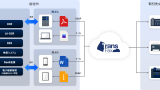
FAX送信結果については、送信と同様に専用ディレクトリにFTP接続しFAX送信結果ファイル(XMLファイル)を取得いただきます。
SOAPと同様にお客様環境のシステムへ取り込みたい場合等に有効な方法です。
FAX受信方法について
弊社インターネットFAX受信サービスの使い方として、弊社サービスからお客様の環境へFAX受信データを届けるための接続方法が2通りあります。
弊社FAX受信サービスをご利用いただく場合、お客様専用のFAX受信番号を提供させていただきます。提供可能なFAX番号は、03番号、0120または0800の着信課金番号の3種類となります。(0120、0800の着信課金番号はナンバーポータビリティにより継続利用が可能です)
また、受信した『イメージファイル』は、pdfファイル形式またはtiffファイル形式いずれかのファイル形式でお渡しいたしますので、サービスお申込み時に選択いただきます。
それでは、2つの接続方法について概要を説明していきます。
・メール接続の使い方
【このようなお客様に有効】
・受信した『イメージファイル』をタイムリーに受け取りたい。
メール接続の受信については、予め受信した『イメージファイル』をお届けする受信メールアドレスと弊社より提供したFAX番号の紐づけ設定を行います。(受信メールアドレスは1番号に1アドレスのみに紐づけとなります)
受信の都度、弊社固有の送信元アドレスから『イメージファイル』を添付したメールが届きますので、お客様環境においてメールクライアントの仕訳ルールを設定すれば、他のメールに紛れることなく見落とし防止が可能となります。
また、送信元がTSI(発信者端末ID)を設定していれば、メール件名にTSI情報が入ります。また、メール本文には受信枚数情報と受信日時情報が記載されています。(これらの情報はxml形式で添付することも可能です)
・FTP接続の使い方
【このようなお客様に有効】
・一定時間サービス側に『イメージファイル』を溜めて指定時刻にまとめて受信したい。
FTP接続の受信についてはFTP送信と同様で、お客様専用のディレクトリに専用ログインIDとパスワードでFTP接続し、格納されているファイルをGETしていただきます。
1件の受信で格納されるファイルは3つで1セットとなります。
イメージファイル(pdfまたはtiffファイル)
xmlファイル(受信枚数、TSI、受信日時情報等)
rdyファイル(正常にアップロードされたことを表す独自マーカーファイル)
メール、FTPいずれの接続方法とも『イメージファイル』をOCRと連携させて、業務の効率化にお役立ていただくことが可能となります。
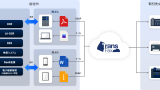
オプションソフトウェアについて
弊社サービス専用のオプションソフトウェア(以下ソフトと表記)が2つございます。
ひとつはFAX送信結果管理および再送信を行うソフト『FaxMaster Lite』。
もうひとつは上記ソフトの機能に加えFAX受信履歴の管理も行える『ecoFAX』となります。
両ソフトともにお客様環境へソフトをインストールして社内ネットワークを用いてウェブブラウザで一覧画面を表示しますので、セキュリティも万全です。(AWS等への構築も対応可能です)
それでは、2つのソフトについて概要を説明していきます。
・FaxMaster Lite
【このようなお客様に有効】
・送信件数が多く結果を一覧画面で管理したい。
・簡単に再送信を行いたい。
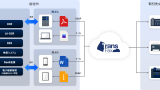
本ソフトは、メール・SOAP・FTPの全接続方法に対応しています。
FAX送信結果履歴が日付ごとにフォルダ作成され、一覧画面には送信日時、送信結果、文書ファイル等が表示されますので、再送信ならびにお取引先様からの問合せ対応等に便利です。
また、FAX送信結果の管理画面を自社で作りこむ工数の削減とSiに掛かるコストを抑えることが可能となります。
・ecoFAX
【このようなお客様に有効】
・送信結果管理に加え、受信履歴も一覧で管理したい。
・FAXを受信したら自動返信を行いたい。
・受信した『イメージファイル』にコメント等を追記して返信したい。
本ソフトは、FaxMaster Liteの進化版となり、上記の送信結果管理機能に加えて受信履歴の管理も可能となります。
また、送受信とも弊社サービスへの接続モジュールを搭載しておりますので、接続に関する
作りこみが不要となります。FaxMaster Lite同様に受信の日付ごとにフォルダが作成され、
一覧画面の構成はほぼ同じで受信日時、送信元FAX番号、イメージファイル等が表示されます。
また、自動返信機能や専用のクライアントソフトで『イメージファイル』を編集して、そのままFAX送信することも可能です。
まとめ
概要をまとめたつもりですが、長分となってしまいまして恐縮です。
使い方ついて、なんとなくイメージしていただけましたでしょうか?
送受信とも接続方法に関わらず、セキュアなインターネット通信に対応しており、24時間365日の有人サポートサービスを標準でご提供しておりますので安心してご利用いただけます。
お客様のFAX業務に関する課題解決につきまして、TransFaxサービスにご興味いただけましたら、お電話または弊社ホームページよりお問合せください。オンライン相談も承っております。
最後までご覧くださいまして、ありがとうございました。
以上



